影子系统是一款基于系统虚拟化技术的安全防护软件,是一款还原精灵类的工具,可以通过创建与真实系统完全一致的虚拟镜像(影子模式),为用户提供一个隔离、可复原的操作环境。当进入影子模式后,所有操作(如软件安装、网页浏览、文件修改等)均在虚拟环境中进行,不会对真实系统造成任何影响。无论是测试新软件、访问可疑链接,还是保护隐私数据,影子系统都能确保系统始终处于安全状态,避免病毒入侵和系统崩溃。它支持Windows全系列操作系统,无需复杂配置即可实现实时保护,是系统维护与安全防护的理想工具。

Win10影子系统特色
1.实时隔离保护:
所有操作均在虚拟环境中执行,病毒、木马无法渗透真实系统。
2.双模式灵活选择:
单一模式保护系统分区,完全模式覆盖所有硬盘,满足不同场景需求。
3.零痕迹操作:
退出影子模式后,所有数据、操作记录自动清除,保护隐私。
4.系统免维护:
无需重装系统,长期使用仍能保持流畅运行。
5.高兼容性与性能:
支持主流硬件配置,运行时不影响系统速度。
6.未知病毒免疫:
无需依赖病毒库,从根源上抵御新型威胁。
安装与使用
1、在本站下载影子系统(powershadow)后,在电脑本地得到一个压缩包,使用解压缩软件解压后,双击.exe文件进影子系统安装界面,点击【下一步】继续安装,如下图所示:
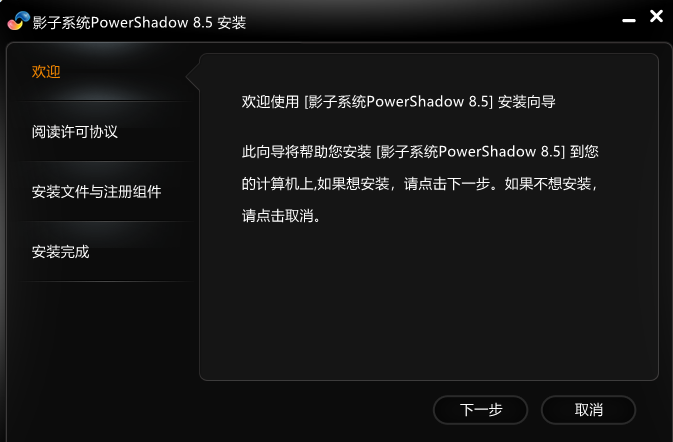
2、进入影子系统(powershadow)安装协议界面,您可以阅读协议中的内容,阅读完成后点击【接受】,如下图所示:
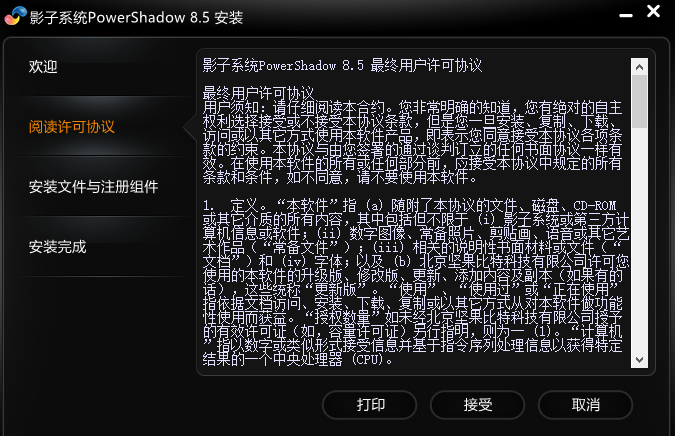
3、影子系统(powershadow)正在安装中,耐心等待完成安装,如下图所示:
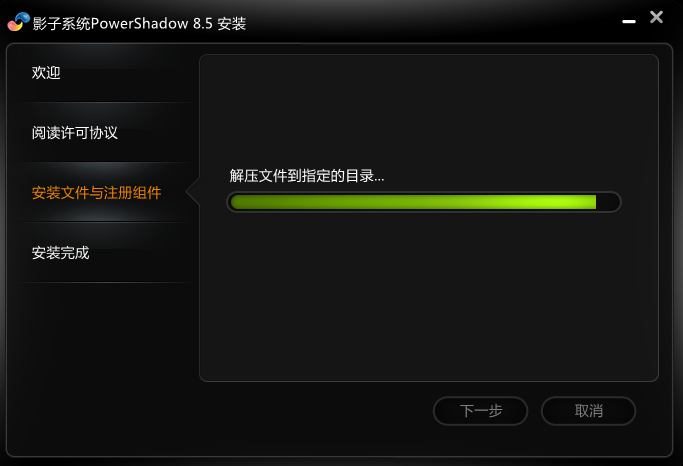
4、影子系统(powershadow)安装完成,选择【完成】退出软件安装。
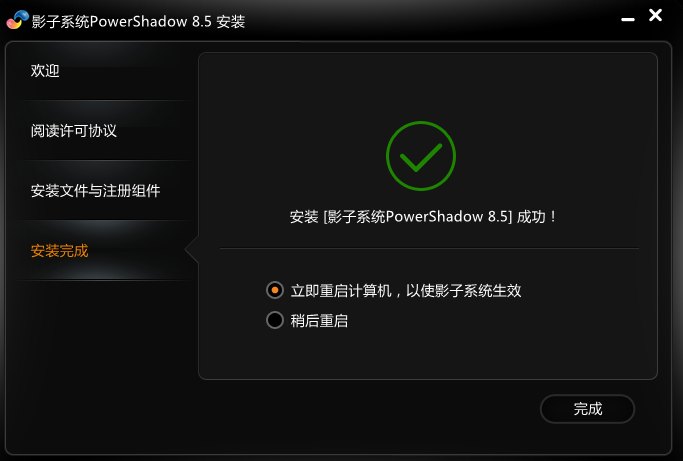
4、完成安装后重启电脑后,选项影子系统(powershadow)模式,正常模式、单一模式、完全模式,如下图所示:
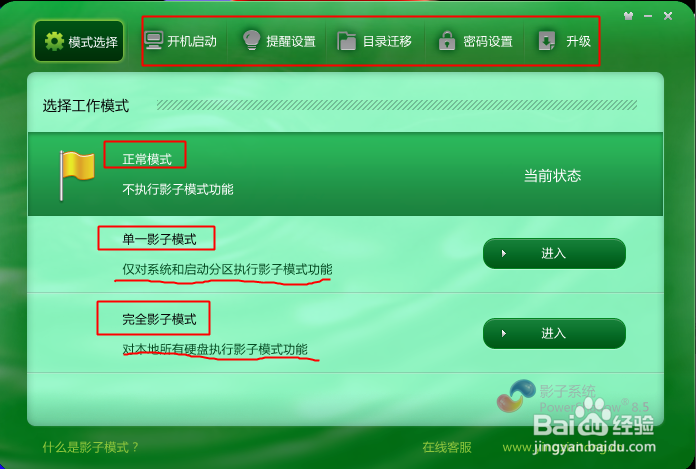
6、点击影子系统(powershadow)顶部的开机启动,您可以设置默认启动模式、开机等待时间。注意:在正常模式下才能修改哦,如下图所示:
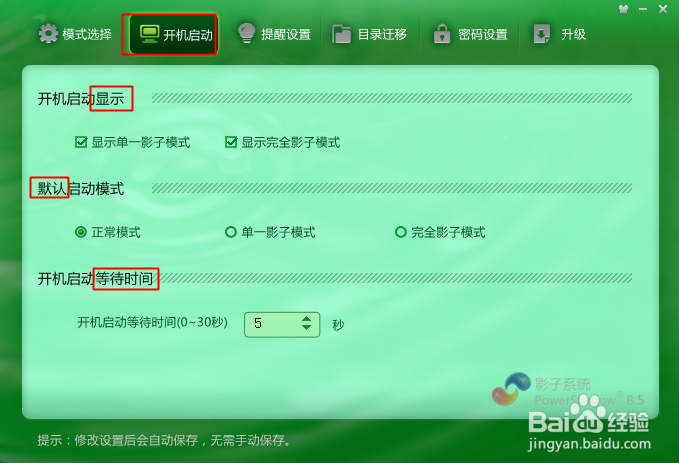
7、点击影子系统(powershadow)提醒设置,您可以设置进入后在什么地方提醒,避免保存数据时忘记了在影子系统下操作,如下图所示:
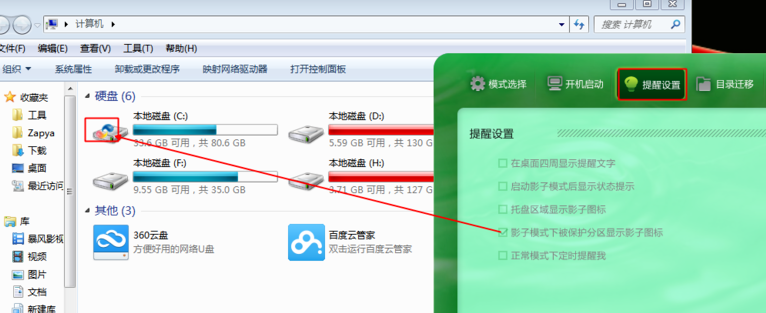
8、点击目录迁移,您可以迁移目录后单一模式下可以保存一些基本信息等,如下图所示:
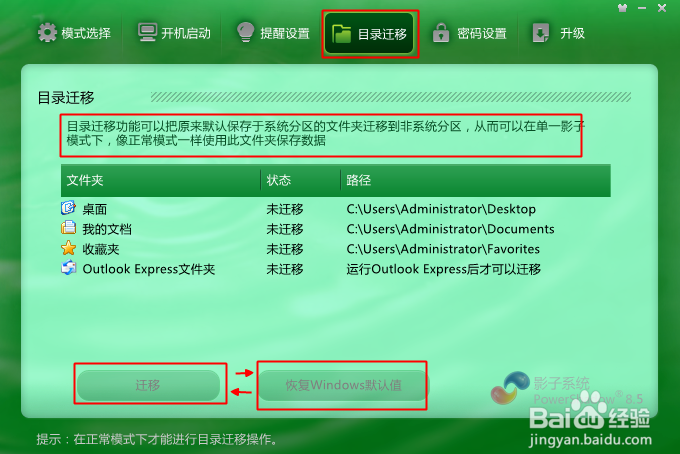
9、点击影子系统(powershadow)密码设置,您可以设置在不同模式下的密码,防止别人进入。注意:在正常模式下修改,如下图所示:
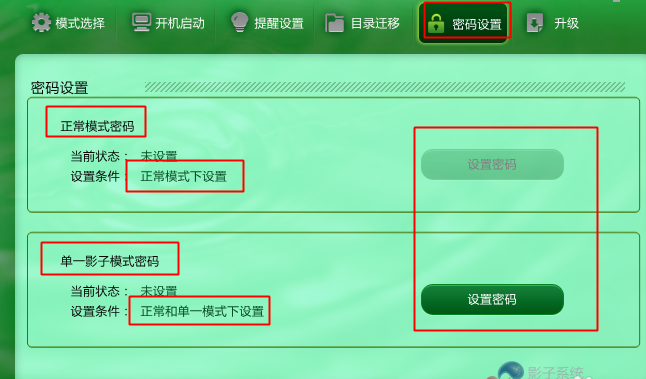
10、如果需要切换模式的话,在“影子系统PowerShadow 8.5控制台”的“模式选择”菜单里,点击正常模式右侧的 “进入” 按钮退出影子模式,如下图所示:
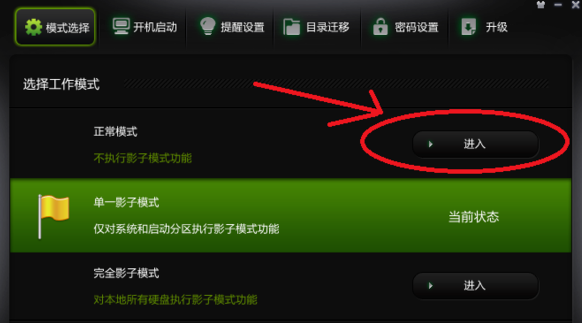
直接重新启动或者关闭您的电脑来退出影子模式。
Win10影子系统使用建议
1.及时保存文件:在影子模式中编辑的文件需手动保存至非系统分区或外接存储。
2.定期更新软件:确保使用最新版本以获得更强兼容性和安全性。
3.配合杀毒软件:影子模式可隔离病毒,但仍需常规杀毒软件辅助扫描。
4.设置密码保护:启用密码功能,防止他人未经授权修改配置。
5.合理选择模式:日常使用推荐单一模式,高危操作(如陌生链接)切换为完全模式。
6.迁移重要目录:通过“目录迁移”功能,在单一模式下保留部分数据。
7.检查硬件需求:确保系统分区剩余空间充足(建议256MB以上)。
常见问题
Q1:影子系统支持哪些操作系统?
A1:支持Windows2000至Windows10全系列,包括服务器版。
Q2:单一模式与完全模式有何区别?
A2:单一模式仅保护系统分区(如C盘),非系统分区数据可保留;完全模式保护所有硬盘,重启后全部操作失效。
Q3:在影子模式中下载的文件会消失吗?
A3:若文件保存在系统分区,退出后会消失;保存至非系统分区或外接设备则保留。
Q4:使用影子系统会影响电脑性能吗?
A4:不会,影子系统占用资源极低,运行流畅无卡顿。
Q5:它与传统还原软件有何不同?
A5:无需创建镜像文件,实时生成虚拟环境,且支持随时切换模式,灵活性更高。
Q6:如何退出影子模式?
A6:重启电脑后选择正常模式启动,或在管理程序中执行“退出并重启”操作。
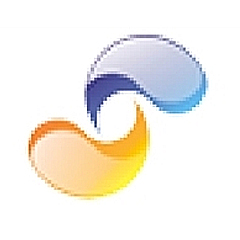

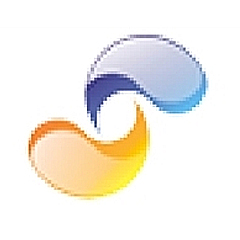

 电脑影子系统 v2025官方免费版23M
电脑影子系统 v2025官方免费版23M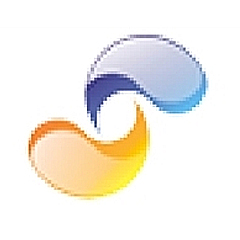 Win10影子系统 V9.20.00官方最新版202520.66MB
Win10影子系统 V9.20.00官方最新版202520.66MB PowerShadow影子系统 V8.5.5简体中文版20.71M
PowerShadow影子系统 V8.5.5简体中文版20.71M